Systemwalker Desktop PatrolとATを連携して行える「棚卸作業」および「資産情報の確認」する手順について説明します。
注意
システム管理者は部門管理者に情報管理の指導を行ってください
ATの操作を行う際には、操作の過程で扱うすべての機器に設定された契約先や契約金額などの情報が閲覧できます。
分散管理の観点から、システム上、部門管理者もATの利用権限を持っていますが、運用方法によっては、情報管理上のリスクを伴うことがあります。
運用上、部門管理者が上位部門や別部門などの契約が設定された機器を扱う場合には、事前に部門管理者へ情報管理の指導を行った上での、運用をお願いします。
ATと連携した作業イメージ
ATと連携した作業イメージを以下に示します。
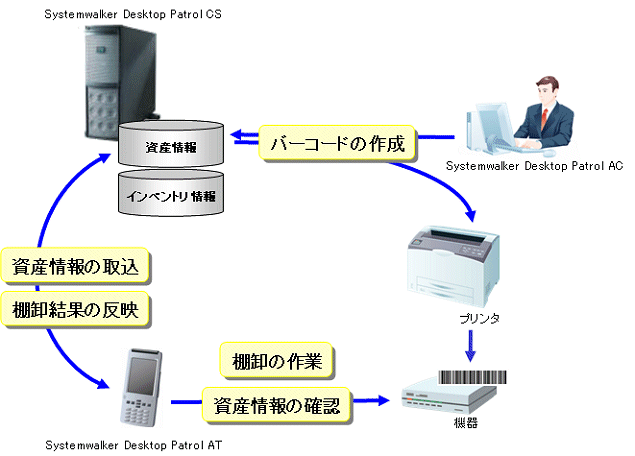
上記イメージで示すように、Systemwalker Desktop Patrolで管理されている機器(PCおよび什器)の資産情報を元にして、バーコードを作成します。
作成したバーコードは、対象となる機器(PCおよび什器)に貼り付けておきます。
ATでバーコードを読み込むことで機器(PCおよび什器)の棚卸作業を実施できます。また、ATでバーコードを読み込み、機器(PCおよび什器)のある場所で資産情報(機器情報および契約情報)を確認できます。
なお、ATで読み込むことができるのは、ACで作成したバーコードだけとなります。
手順
ATと連携して「棚卸作業」および「資産情報の確認」を行う手順を以下に示します。
1. バーコードを作成する Systemwalker Desktop Patrolで管理されている機器(PCおよび什器)のバーコードを作成します。 作成したバーコードは、管理対象となる機器(PCおよび什器)に貼り付けておきます。 バーコードの作成については、“15.2 バーコードを作成する”を参照してください。 |
![]()
2. ATを準備する 棚卸作業や資産情報の確認をATで行うために、ATでの準備を行います。 準備については、“15.3 ATを準備する”を参照してください。 |
![]()
3. 棚卸作業または資産情報の確認を実施する ATを利用した棚卸作業または資産情報の確認を行います。 棚卸作業については、“15.4 棚卸の作業”を参照してください。 資産情報の確認については、“15.5 資産情報を確認する”を参照してください。 |
![]()
4. 棚卸状況を確認する 前の手順で、棚卸作業を行ったときの手順となります。 機器(PCおよび什器)の棚卸状況を「部門別」、「分類別」、または「場所別」に確認できます。 確認方法については、“14.5.1 棚卸状況を確認する”を参照してください。 |